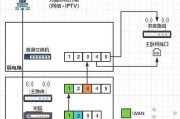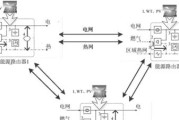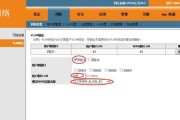当您安装天线路由器时,正确插入网线是关键的一步。这不仅关系到网络连接的速度和稳定性,也是确保您能够顺利上网的基础。本文将向您详细介绍如何正确地将网线插入天线路由器,并且提供插接时应注意的要点,帮助您顺利地完成整个过程。
1.准备工作
在开始之前,您需要准备好以下几样工具和组件:
天线路由器
标准的以太网网线(通常为直通线)
一台电脑或移动设备用于测试网络连接
确保所有设备都已关闭电源,以避免在插接过程中发生任何意外。

2.了解网线接口
天线路由器上的网线接口通常被标记为“WAN”或“Internet”,用于连接到您的互联网服务提供商(ISP)提供的调制解调器。而标记为“LAN”的接口则用于连接到本地网络中的电脑或其他设备。

3.正确插入网线的步骤
现在,您已经准备就绪,下面将一步步引导您如何正确地插入网线:
a.检查网线状态
确保网线没有损坏,两端的插头完好无损。如果网线或插头有问题,可能会导致连接失败。
b.找到正确的接口
将网线的一端插入天线路由器的“WAN”接口。另一端则插到调制解调器的“LAN”端口。
c.固定网线
轻轻地将网线端口上的锁扣按下,以确保网线牢固地固定在路由器上。

4.插接时应注意的要点
在插接网线的过程中,请您注意以下几点:
a.确认接口类型
错误地将网线插入其他类型的接口可能会导致设备无法正常工作。请认真检查每个接口的功能和标签。
b.避免灰尘和污染
确保工作环境干净,不要在灰尘多的地方操作,以减少故障风险。
c.注意操作力度
插拔网线时要小心,避免用力过猛。损坏网线端口可能需要更换路由器,这会增加额外成本。
d.使用标准网线
使用高质量的标准网线,并按照标准颜色编码顺序连接线缆,这样可以保证最佳的网络性能。
e.定期检查
即使安装正确,网线和接口也可能因为磨损而出问题。定期检查网线连接情况,确保没有松动。
5.测试连接
完成网线插入后,重新开启路由器和调制解调器的电源,并确保电脑或移动设备连接到路由器。访问网页,检查网络是否正常工作。如果无法上网,检查网线是否正确连接,或尝试重启路由器和调制解调器。
6.结语
通过以上步骤,您应该已经能够正确地将网线插入到天线路由器并成功上网。正确插接网线是网络设置的基础,但也是最容易被忽视的部分。遵循本文的指导,确保每个步骤都准确无误,您的网络体验将会更加顺畅和高效。
在接下来的使用过程中,如果遇到任何网络问题,记得检查网线连接状态,这往往是解决问题的第一步。祝您上网愉快!
标签: #路由器